
时间:2020-11-20 16:54:21 来源:www.win10xitong.com 作者:win10
windows系统已经非常普及了,而且稳定性也相当的高。但是还是会遇到很多问题,比如Win10系统如何打开添加删除程序就是其中一个。我们经过一些访问发现其实很多用户都遇到了Win10系统如何打开添加删除程序的问题,如果你想让自己的电脑水平有所提高,那这次就来尝试自己手动解决一下吧。这样的步骤就可以解决:1、用鼠标右键点击开始菜单,就是电脑显示屏最左下角的那个图标,或者按下win+x;组合键(推荐),点击应用和功能;,即可打开应用和功能的面板界面,:2、接着就会看到应用程序的列表,如果应用程序列表比较多,可以在搜索框中输入需要卸载程序的名称即可即可,这样这个问题就解决啦!下面我们就一步一步的来说下Win10系统如何打开添加删除程序的具体处理门径。
推荐系统下载:win10专业版
具体打开方法如下:
第一步:用鼠标右键点击开始菜单,就是电脑显示屏最左下角的那个图标,或者按下win+x;组合键(推荐),点击应用和功能;,即可打开应用和功能的面板界面,如图所示:
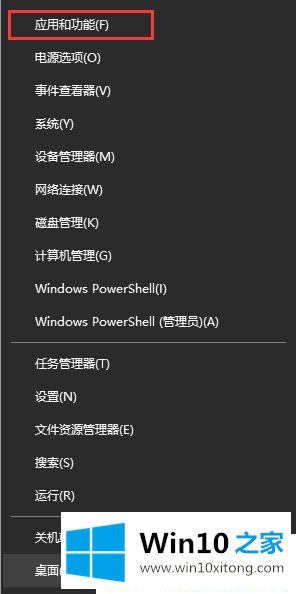
第二步:接着就会看到应用程序的列表,如果应用程序列表比较多,可以在搜索框中输入需要卸载程序的名称即可;
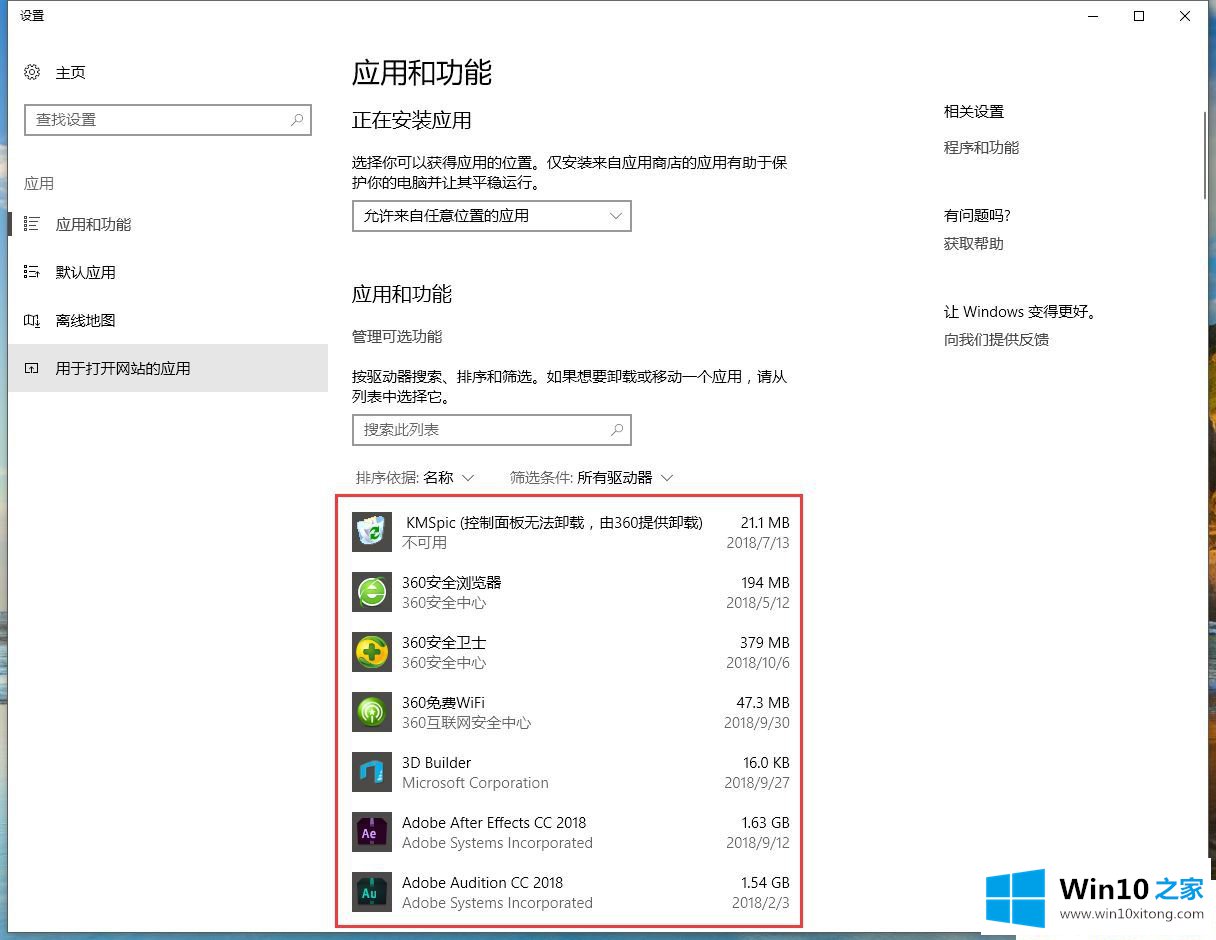
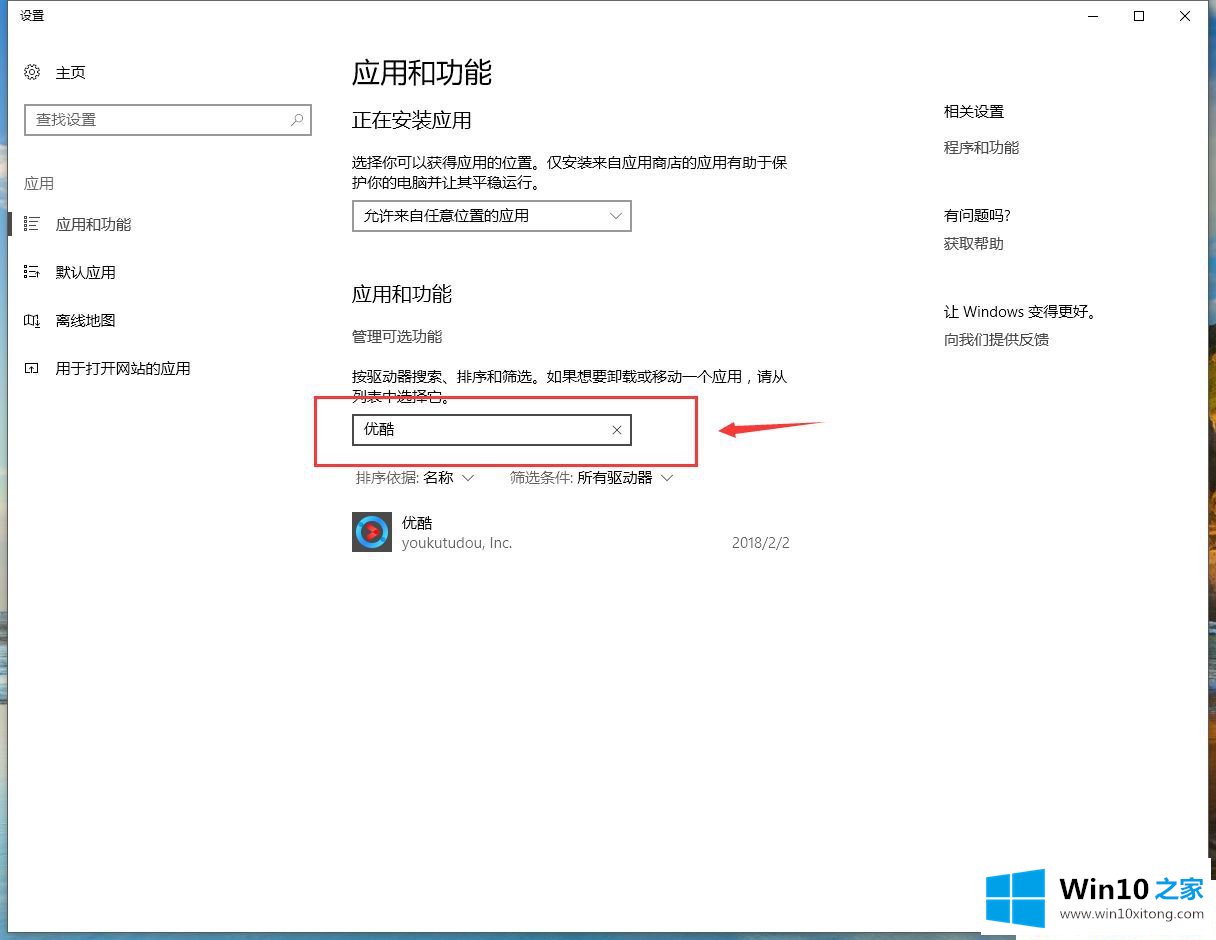
第三步:点击选择要卸载/删除的应用程序,然后点击卸载如下图:
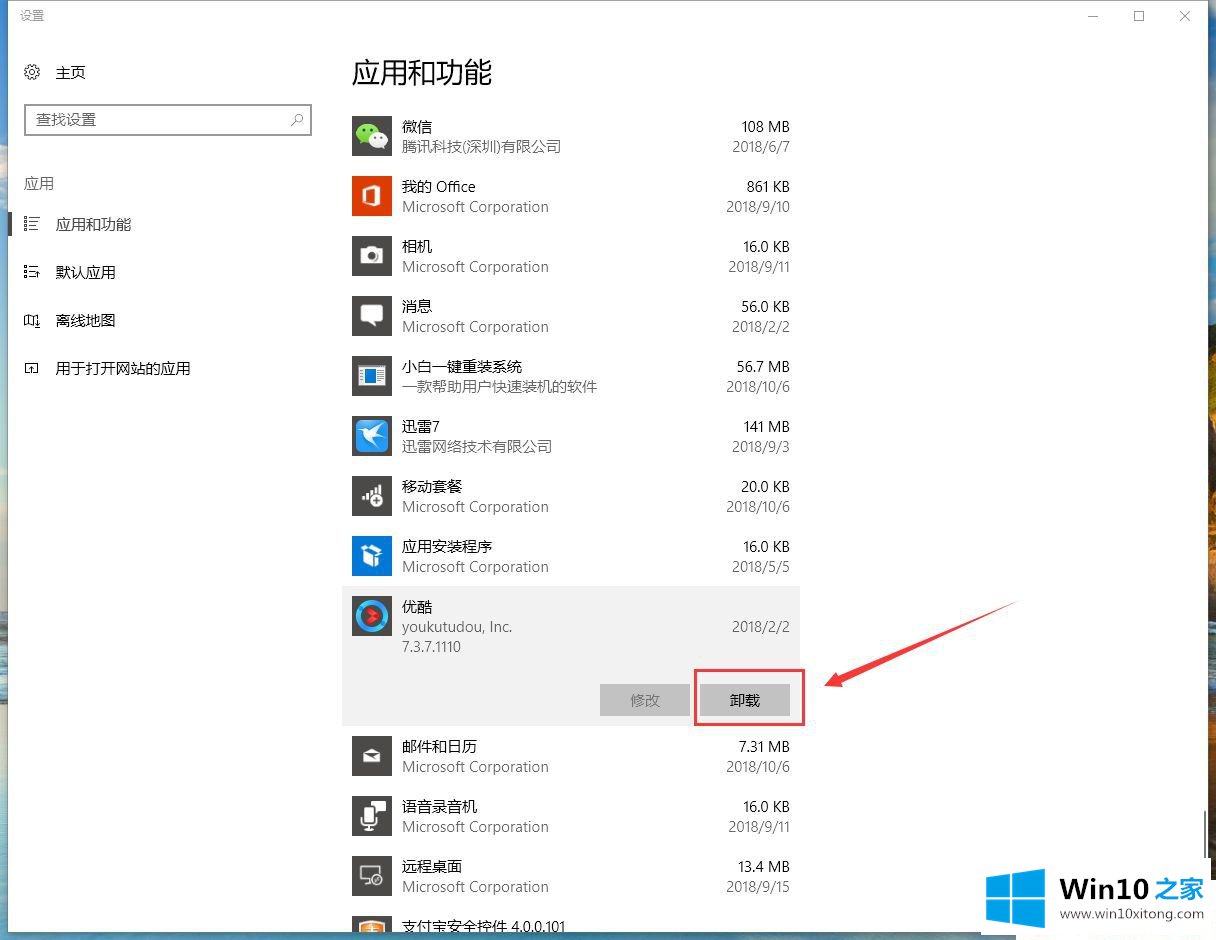
第四步:如果觉得win10应用列表不友好,可以点击--相关设置--程序和功能,即可进入熟悉的添加/删除程序界面,点击需要卸载的程序即可,如下图:
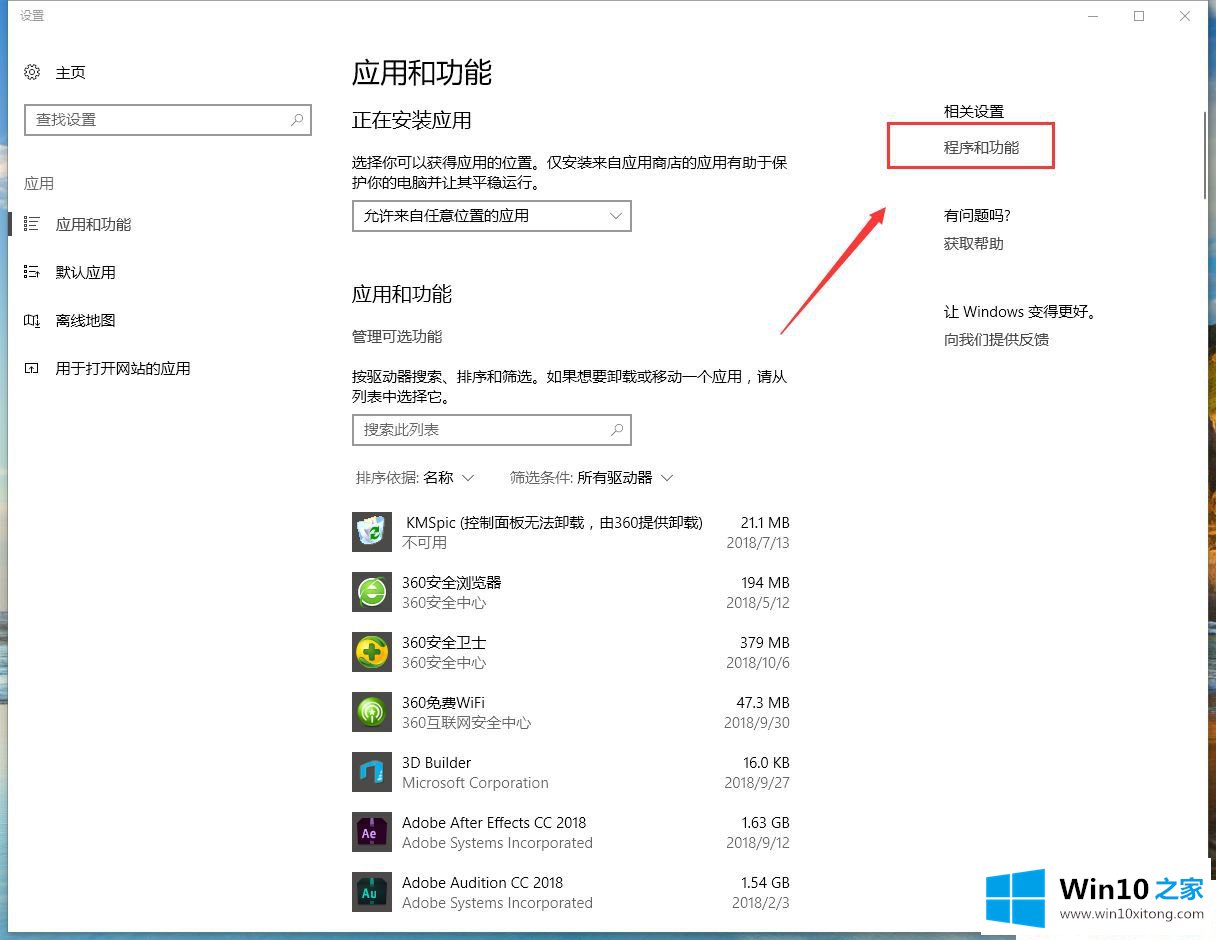
上述就是Win10系统如何打开添加删除程序的方法,卸载程序就可以参考此教程,希望此教程内容能够帮助到大家。
我们再来回顾一下以上文章中说的内容,就是关于Win10系统如何打开添加删除程序的具体处理门径,以上的文章如果对你的问题有所帮助,希望对本站多多支持。